延长设备寿命的关键步骤
作为一名网站站长和电脑爱好者,我深知电脑电源(PSU)的清洁维护有多重要,电源是电脑的心脏,负责稳定供电,灰尘积累会导致过热、效率下降甚至硬件故障,不少用户忽略这一点,结果面临意外关机或维修成本,别担心,清理过程简单且安全,我来一步步教你如何操作,基于多年经验,我强调安全第一——电源内部有高压组件,操作不当可能触电或损坏设备,请务必断电、拔掉所有线缆,并戴上防静电手环(没有的话,触摸金属物体释放静电),准备好工具:压缩空气罐、软毛刷、无水酒精棉片和螺丝刀,整个过程约30分钟,每月一次维护就能让电脑运转如新。
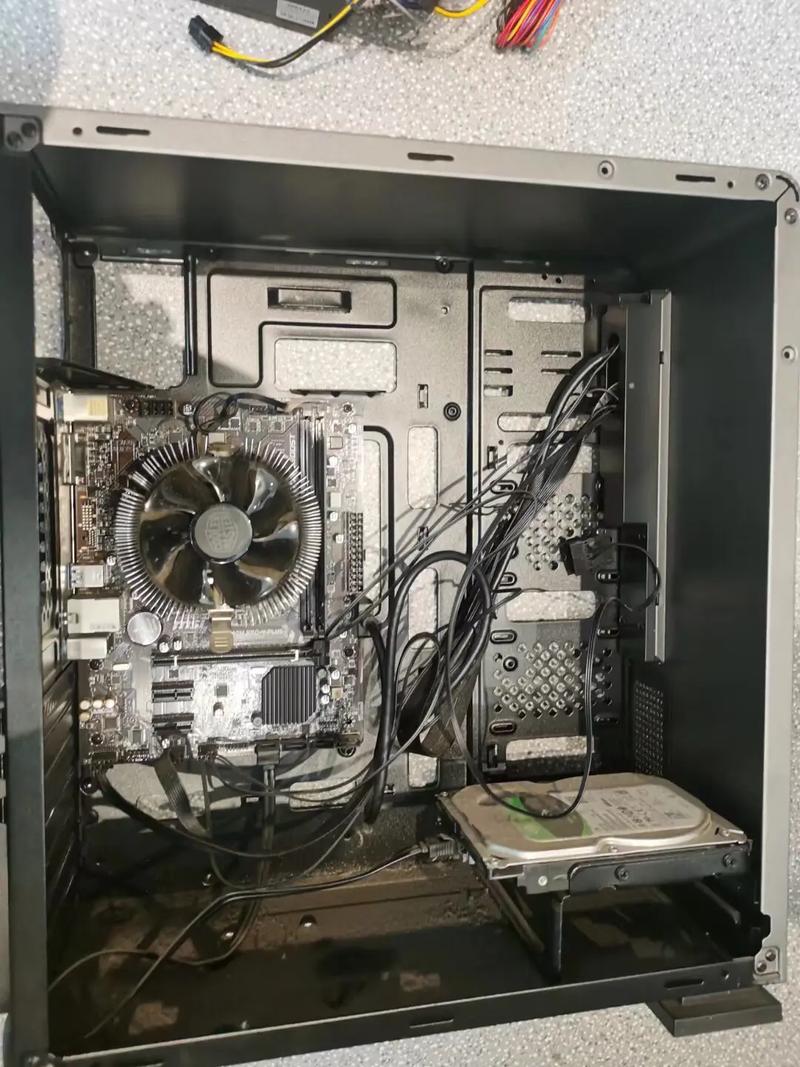
为什么清洁电源至关重要
电脑电源的风扇和散热孔容易吸附灰尘,形成“毛毯效应”,阻碍气流,这会让温度飙升,降低转换效率(浪费电能),并缩短元件寿命,研究显示,灰尘堆积可使电源温度上升10-15摄氏度,增加故障风险,我见过太多案例:用户抱怨电脑噪音大或突然死机,根源往往是脏污的电源,定期清洁不仅能提升性能(如降低风扇转速),还能预防火灾隐患,这不是小事——忽视它,电脑可能“罢工”。
安全准备和工具清单
开始前,确保环境安全,找个通风良好的地方(避免灰尘飞扬吸入),电脑完全关机并拔掉电源线,等待10分钟,让内部电容放电,工具方面,压缩空气罐是主力(选择无油型,避免残留),软毛刷用于轻柔清扫,无水酒精棉片擦拭顽固污渍,螺丝刀拆卸机箱侧板,别用吸尘器——它可能产生静电,损坏敏感电路,如果你不熟悉硬件,拍照记录线缆位置,防止组装错误,安全永远是第一步:任何疏忽都可能导致永久损坏。

详细清洁步骤指南
清理电源需耐心,按顺序操作,我会分步说明,确保你轻松上手。
-
拆卸电源:打开电脑机箱侧板,用螺丝刀拧松固定电源的螺丝(通常4-6颗),小心取出电源单元,放在干净平面上,注意,电源线可能连主板,先拔掉所有连接器(标记或拍照辅助记忆),这一步别急——粗暴操作可能拉断线缆。

-
外部清洁:用压缩空气罐吹扫电源外壳的散热孔,保持罐体直立,距离10-15厘米,短促喷射(避免冷凝水),吹掉表面灰尘后,软毛刷轻扫残留颗粒,顽固污渍?沾湿酒精棉片轻轻擦拭,但别让液体渗入内部,完成后,检查风扇叶片——灰尘常卡在这里,导致异响。
-
内部清洁(谨慎操作):电源内部有高压元件,非必要不拆解,多数情况下,外部清洁已足够,如果风扇噪音大或灰尘严重,才考虑深入处理,先观察:电源通常有标签封条,撕毁可能影响保修,若决定继续,用螺丝刀小心拆开外壳(参考型号手册),内部用压缩空气吹扫——重点针对电路板缝隙和风扇轴承,吹时角度倾斜,避免直吹电容(防损坏),软毛刷辅助清扫,但别触碰金属触点,完成后,酒精棉片轻擦风扇叶片(确保完全干燥),组装回外壳,螺丝拧紧。
-
重装和测试:将电源放回机箱,连接所有线缆(对照照片),开机前,双重检查——线缆插牢了吗?机箱盖上了吗?启动电脑,听风扇声音:应平稳无噪音,运行压力测试软件(如Prime95),监控温度(工具如HWMonitor),正常范围是40-50摄氏度;过高说明清洁不到位,第一次操作后,你会觉得简单——熟能生巧。
常见问题解答
- 多久清理一次? 环境决定:灰尘多的地方(如客厅或工厂),每1-2个月一次;清洁办公室,每季度足够,我建议结合季节——春季和秋季大扫除时顺便处理。
- 风险高吗? 只要遵守安全规则,风险极低,新手可从外部清洁开始,积累信心。
- 工具替代方案? 没压缩空气?用吹气球(手动型),但效果差些,软布代替刷子?小心静电。
- 清洁后问题依旧? 可能电源老化——检查保修或咨询专业人士,别自行修理高压部件。
清理电脑电源不是高科技活,而是日常保养的智慧,基于我的实践,坚持这个小习惯能让电脑多用几年,省下维修费,花点时间呵护它,你的设备会回报以流畅运行——这才是真正的智能生活。









评论列表 (0)